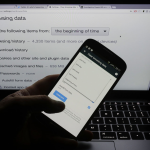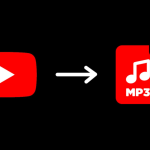Με πάνω από 2 δισεκατομμύρια ενεργούς χρήστες, το YouTube είναι η μεγαλύτερη πλατφόρμα βίντεο εκεί έξω. Η πλατφόρμα φιλοξενεί εκατομμύρια βίντεο, που κυμαίνονται από διασκεδαστικά κλιπ μέχρι κριτικές, σεμινάρια και πολλά άλλα. Ωστόσο, ακόμη και το 2022, η ανομοιογενής σύνδεση στο Διαδίκτυο μπορεί να χτυπήσει τα αγαπημένα σας βίντεο, καθώς η αποθήκευση αυτών, ειδικά με τα 4K και 8K, μπορεί να πάρει πολύ χρόνο. Ευτυχώς, η υπηρεσία σάς επιτρέπει να κατεβάζετε βίντεο YouTube για προβολή εκτός σύνδεσης σε κινητές συσκευές. Επιπλέον, οι λήψεις από επιτραπέζιους υπολογιστές για βίντεο YouTube είναι επίσης καθ’ οδόν! Φυσικά, υπάρχουν περιορισμοί σε αυτό, συμπεριλαμβανομένου ενός ορίου στον αριθμό των ημερών παραμονής των βίντεο στη συσκευή σας. Έτσι, για να λυθεί αυτό το αίνιγμα, υπάρχουν πολλές εφαρμογές και διαδικτυακά εργαλεία που θα σας βοηθήσουν να κατεβάσετε βίντεο από το YouTube και να τα αποθηκεύσετε σε μια συλλογή για κινητά και σε φορητό υπολογιστή για προβολή εκτός σύνδεσης.
Λήψη βίντεο YouTube για προβολή εκτός σύνδεσης
Πώς να κατεβάσετε βίντεο από το YouTube στην επίσημη εφαρμογή και να τα αποθηκεύσετε στο κινητό τηλέφωνο
Αν θέλετε να κατεβάσετε βίντεο YouTube από την επίσημη εφαρμογή Android ή iOS, η διαδικασία είναι αρκετά απλή.
* Ανοίξτε την εφαρμογή YouTube και μεταβείτε σε οποιοδήποτε βίντεο θέλετε να κατεβάσετε για προβολή εκτός σύνδεσης.
* Με το άνοιγμα του βίντεο, θα βρείτε το κουμπί Λήψη. Απλώς πατήστε το κουμπί και το βίντεο θα ξεκινήσει αυτόματα τη λήψη.
* Εναλλακτικά, μπορείτε να ξεκινήσετε τη λήψη του βίντεο απευθείας από την αρχική σελίδα, τη σελίδα Συνδρομές ή τα αποτελέσματα αναζήτησης κάνοντας κλικ στο εικονίδιο με τις τρεις κουκκίδες στα δεξιά, ακριβώς κάτω από το βίντεο και κάνοντας κλικ στην επιλογή Λήψη βίντεο.
* Για να δείτε το βίντεο, απλώς μεταβείτε στο μενού Βιβλιοθήκη της εφαρμογής και ανοίξτε το φάκελο Λήψεις.
* Εδώ θα βρείτε όλα τα ληφθέντα βίντεο YouTube που έχετε αποθηκεύσει για προβολή εκτός σύνδεσης.
Τα βίντεο μπορούν να ληφθούν σε αναλύσεις έως και 8K και μπορούν να ληφθούν τόσο από δίκτυα κινητής τηλεφωνίας όσο και από δίκτυα Wi-Fi. Τα βίντεο YouTube που έχουν ληφθεί σε smartphone θα λήξουν μετά από 30 ημέρες, αλλά δεν θα διαγραφούν από το φάκελο “Λήψεις”. Αυτό σημαίνει ότι θα πρέπει να τα κατεβάσετε ξανά μετά από 30 ημέρες εάν θέλετε να τα ξαναδείτε. Ένας άλλος περιορισμός είναι ότι αυτά τα βίντεο θα βρίσκονται μόνο στην επίσημη εφαρμογή YouTube και δεν μπορούν να κοινοποιηθούν με άλλους.
Πώς να κατεβάσετε βίντεο από το YouTube σε κινητά τηλέφωνα χρησιμοποιώντας εφαρμογές τρίτων
Για να λύσετε το πρόβλημα της λήψης βίντεο YouTube έτσι ώστε να μπορούν να κοινοποιηθούν με άλλους, μπορείτε να χρησιμοποιήσετε μια σειρά από εργαλεία τρίτων που είναι διαθέσιμα στο διαδίκτυο. Αυτά τα εργαλεία λειτουργούν με οποιοδήποτε smartphone Android ή iOS, ακόμη και με το τηλέφωνο Jio που βασίζεται στο KaiOS! Τα βίντεο που αποθηκεύονται με αυτά τα εργαλεία αποθηκεύονται τοπικά στο φάκελο Αρχεία (μπορείτε να έχετε πρόσβαση και από τη συλλογή του κινητού) του smartphone σας και μπορούν να αναπαραχθούν χρησιμοποιώντας εφαρμογές βίντεο όπως MX Player, VLC κ.λπ. Μπορείτε να μοιραστείτε αυτά τα βίντεο με τους φίλους σας μέσω εφαρμογών κοινωνικών μέσων όπως το WhatsApp ή ακόμα και μέσω άλλων μεθόδων μεταφοράς αρχείων όπως AirDrop, ShareIt κ.λπ.
1. Savefrom.net: Πώς να κατεβάσετε βίντεο από το YouTube στο διαδίκτυο χρησιμοποιώντας ένα πρόγραμμα περιήγησης
Το Savefrom.net είναι ένα δημοφιλές εργαλείο για τη λήψη βίντεο YouTube στη συλλογή των κινητών σας τηλεφώνων με μερικά αγγίγματα. Είναι ένα αρκετά απλό εργαλείο και σας επιτρέπει να κατεβάζετε βίντεο σε ανάλυση HD.
* Μεταβείτε στο YouTube και αντιγράψτε τον σύνδεσμο του βίντεο που θέλετε να κατεβάσετε.
* Ανοίξτε το en.savefrom.net στο smartphone σας.
* Επικολλήστε τον σύνδεσμο του βίντεο στο πεδίο που λέει “Επικόλληση του συνδέσμου βίντεο εδώ”.
* Επιλέξτε ανάλυση στην οποία θέλετε να κατεβάσετε το βίντεο.
* Μόλις επιλέξετε την ανάλυση, θα λάβετε ένα μήνυμα που θα σας επιτρέψει να αποθηκεύσετε το βίντεο στο smartphone σας. Πατήστε Συνέχεια/Αποδοχή και η λήψη θα ξεκινήσει
Το βίντεο θα αποθηκευτεί στον εσωτερικό αποθηκευτικό χώρο του smartphone σας και θα μπορείτε να το προβάλετε όποτε σας βολεύει, είτε μέσω του φακέλου Files είτε μέσω της εφαρμογής γκαλερί για κινητά, χωρίς να φοβάστε ότι η λήψη θα λήξει μετά από 30 ημέρες. Ωστόσο, αυτό το εργαλείο έχει τον περιορισμό της ανάλυσης — δυσκολεύεται να αποθηκεύσει βίντεο σε αναλύσεις FHD, 4K και 8K.
2. Πρόγραμμα λήψης βίντεο YouTube 4K
Αν θέλετε να κατεβάσετε βίντεο από το YouTube σε ανάλυση 4K, μπορείτε να μεταβείτε στο Loader.to. Αυτό το εργαλείο σάς επιτρέπει να αποθηκεύετε βίντεο σε εξαιρετικά ευκρινή ανάλυση 4K και 8K για προβολή εκτός σύνδεσης.
Tubemate: Πώς να κατεβάσετε το βίντεο YouTube στο διαδίκτυο στη γκαλερί τηλεφώνου Android χρησιμοποιώντας την εφαρμογή
Αυτό καλύφθηκε σε ξεχωριστή ανάρτησή μας, αλλά προς όφελός σας, θα συζητήσουμε εν συντομία τους τρόπους λήψης βίντεο YouTube σε τηλέφωνο Android και εδώ. Εκτός από τη μέθοδο του προγράμματος περιήγησης, οι χρήστες τηλεφώνων Android μπορούν να πραγματοποιούν λήψη βίντεο YouTube στο διαδίκτυο σε κινητά χρησιμοποιώντας μια εφαρμογή τρίτου μέρους, που ονομάζεται TubeMate. Η εφαρμογή δεν είναι διαθέσιμη στο Google Play Store και στο Apple App Store. Ωστόσο, οι χρήστες Android μπορούν ακόμα να φορτώσουν το TubeMate χρησιμοποιώντας ένα αρχείο APK. Η λειτουργία δεν είναι διαθέσιμη για χρήστες iPhone, καθώς το iOS απαγορεύει στους χρήστες να φορτώνουν πλευρικές εφαρμογές τρίτων. Τα βήματα για τη λήψη βίντεο από το YouTube στο διαδίκτυο σε κινητό τηλέφωνο Android χρησιμοποιώντας το Tubemate είναι τα εξής:
* Κατεβάστε το TubeMate APK από τον επίσημο ιστότοπο και εγκαταστήστε το στο τηλέφωνό σας Android.
* Για την εγκατάσταση θα χρειαστεί να κάνετε εναλλαγή της επιλογής «Εγκατάσταση άγνωστων εφαρμογών» στις Ρυθμίσεις.
* Στη συνέχεια, ανοίξτε την εφαρμογή, συμφωνήστε με τους «Όρους χρήσης», δώστε τα απαραίτητα δικαιώματα και μεταβείτε στην αρχική οθόνη.
* Θα λάβετε ένα σύντομο σεμινάριο σχετικά με τον τρόπο χρήσης του TubeMate.
* Μόλις το ολοκληρώσετε, αναζητήστε το βίντεο που θέλετε να κατεβάσετε και ανοίξτε το.
* Πατήστε στο κόκκινο κουμπί λήψης (εικονίδιο βέλους προς τα κάτω) κάτω δεξιά. Αυτό θα ανοίξει ένα παράθυρο όπου μπορείτε να επιλέξετε την ανάλυση βίντεο. Επιλέξτε την ανάλυση και, στη συνέχεια, πατήστε το κουμπί Λήψη (και πάλι ένα κόκκινο εικονίδιο προς τα κάτω) για να αποθηκεύσετε το βίντεο.
* Εάν το μήνυμα “Μερικές φορές τα βίντεο με την ένδειξη “*” ενδέχεται να μην είναι δυνατή η λήψη” αναβοσβήνει στην οθόνη σας, κάντε λήψη και εγκαταστήστε το MP3 Video Converter από το Google Play Store.
* Μετά από αυτό, θα μπορείτε να κάνετε λήψη οποιουδήποτε βίντεο YouTube στο κινητό σας τηλέφωνο είτε είναι ιδιωτικό είτε δημόσιο.
* Για να διαχειριστείτε τη βιβλιοθήκη λήψεων, πατήστε στο εικονίδιο με το βέλος προς τα κάτω από τον κάτω δίσκο. Η ακόλουθη οθόνη θα σας δείξει την κατάσταση των λήψεων και τη λίστα των βίντεο YouTube που έχετε κατεβάσει στο κινητό σας τηλέφωνο.
* Τα βίντεο που κατεβάσατε θα εμφανιστούν επίσης στη συλλογή του τηλεφώνου σας
Λήψη 4k: Εφαρμογή λήψης βίντεο YouTube για υπολογιστή (Windows καθώς και Mac)
Το 4K Video Downloader είναι μεταξύ των καλύτερων εφαρμογών λήψης βίντεο YouTube τρίτων κατασκευαστών για υπολογιστή. Η εφαρμογή υποστηρίζει πολλές πλατφόρμες — Windows, Mac και Linux — και προσφέρει ποιοτικές επιλογές, που κυμαίνονται από 240p έως 2K. Δείτε πώς μπορείτε να χρησιμοποιήσετε το πρόγραμμα λήψης βίντεο 4K για λήψη βίντεο YouTube σε φορητό υπολογιστή:
* Επισκεφτείτε το 4kdownload.com για να πραγματοποιήσετε λήψη του 4K Video Downloader και, στη συνέχεια, εγκαταστήστε το
* Αντιγράψτε τη διεύθυνση URL του βίντεο YouTube που θέλετε να κατεβάσετε
* Ανοίξτε το πρόγραμμα λήψης βίντεο 4K και επικολλήστε τον σύνδεσμο
* Η εφαρμογή θα τραβήξει τον σύνδεσμο βίντεο από το πρόχειρο. Επιλέξτε την ποιότητα βίντεο που θέλετε και κάντε κλικ στο «Λήψη»
Αυτό είναι! Αυτοί είναι λοιπόν μερικοί από τους τρόπους με τους οποίους μπορείτε να κάνετε λήψη βίντεο YouTube σε φορητό υπολογιστή/υπολογιστή και κινητό τηλέφωνο για προβολή εκτός σύνδεσης.